4 zaobilazna rješenja za Mac Greška "Nije moguće automatski spremiti" prilikom spremanja dokumenata (09.15.25)
Automatsko spremanje izuzetno je korisna značajka na macOS-u jer sprječava gubitak dodatnih promjena u dokumentu ili datoteci na kojoj radite, čak i ako ne pritisnete Command-S ili kliknete Datoteka → Spremi. Kako nastavljate raditi na dokumentu, trenutni napredak dokumenta privremeno se ažurira, tako da ne morate brinuti kad se aplikacija iznenada zamrzne ili zatvori. Jednom kada zatvorite datoteku, promjene će se primijeniti čak i ako ne koristite naredbu ili prečac Spremi.
Ali što ako automatsko spremanje ne uspije?
Automatsko spremanje nije savršeno i to je dokazano u nekoliko izvještaja koji se žale na Mac bug "ne može se automatski spremiti" prilikom spremanja dokumenata. Nekoliko je korisnika naišlo na pogrešku, uglavnom uključujući ugrađeni macOS. Greška "ne može se automatski spremiti" prilikom spremanja dokumenata na Macu datira gotovo desetljeće, što ukazuje da ovaj dugogodišnji problem nema nikakve veze s verzijom macOS koju koristite, već s jezgrom macOS-a.
Zbog ove pogreške nesretni korisnici čiji automatsko spremanje nije radio patili su od gubitka podataka, posebno oni koji nisu bili svjesni da funkcija automatskog spremanja ne radi i zatvorili su svoj dokument bez spremanja svega. MacOS vas najčešće ne obavještava kad automatsko spremanje ne radi. No, ponekad se pojavi skočna poruka da se dokument ne može automatski spremiti.
Što znači dobivanje pogreške "Ne može se automatski spremiti" u MacuOva pogreška postoji već duže vrijeme, s neka izvješća koja uključuju macOS Lion i druge starije verzije Mac OS X. Korisnici obično dobiju ovu poruku o pogrešci nakon što izvrše neke promjene na dokumentu koje bi trebale biti automatski spremljene.
Ali umjesto spremanja, korisnici dobivaju sljedeća obavijest:
Dokument nije moguće automatski spremiti.
Vaše promjene neće biti spremljene dok se problem ne riješi. Možete i duplicirati dokument ili odbaciti promjene da biste ga zatvorili.
Evo nekoliko drugih verzija poruke o pogrešci:
- Dokument nije moguće automatski spremiti. Datoteka ne postoji.
- Dokument nije moguće automatski spremiti. Vaše najnovije promjene mogu se izgubiti.
Dijaloški okvir ne nudi mnogo izbora za korisnika, osim gumba U redu koji je namijenjen samo zatvaranju skočnog okvira. Poruka pogreške čak ne govori što se dogodilo ili što je uzrokovalo pogrešku, zbog čega se mnogi pogođeni korisnici osjećaju bespomoćno. Kao što je gore spomenuto, ova pogreška utječe uglavnom na macOS ugrađene aplikacije, uključujući TextEdit, Open Office i Keynote.
U nekim slučajevima korisnici imaju problem automatskog spremanja samo kada rade s izuzetno velikim datotekama. Drugi, kad imaju puno dokumenata otvorenih.
Kada tijekom spremanja dokumenata na Macu dobijete programsku pogrešku "ne može se automatski spremiti", to znači da vaš Mac ima problem s dozvolama kada je riječ o Appleovoj implementaciji izoliranog okruženja. Postoji sukob između zaštićenih aplikacija i operativnog sustava što se tiče pisanja datoteke. Aplikacije u zaštićenom okruženju su one preuzete iz App Storea, uključujući Appleove prikladne aplikacije, besplatne i plaćene verzije. Ove aplikacije imaju nekoliko ograničenja za povećanje privatnosti i sigurnosti korisnika. Zbog toga aplikacije u zaštićenom okruženju mogu izvršavati samo određene zadatke i s određenim datotekama.
Kako ispraviti pogrešku "Ne može se automatski spremiti" prilikom spremanja dokumenata u macOS aplikacijeDobivanje ove pogreške može biti glavobolja, posebno ako ste izgubili sav napredak datoteka. Zamislite da na Keynoteu napravite više od 50 slajdova, samo da biste izgubili sav napredak kada zatvorite datoteku misleći da je automatski spremljena.
Ako se ova greška "Ne može se automatski spremiti" pojavljuje prilikom spremanja dokumenata na Mac, evo nekoliko stvari koje možete isprobati:
Rješenje br. 1: Očistite nedavni izbornik. Zahvaljujući pametnim korisnicima koji su bili uspio shvatiti ovu pogrešku, ovo je vjerojatno najbolje rješenje za ovu pogrešku, pa biste je trebali prvo isprobati. Kada radite na previše datoteka ili je datoteka na kojoj radite izuzetno velika, utrošit ćete sve svoje utore za automatsko spremanje. Ono što možete učiniti je očistiti nedavno otvorene dokumente ili stavke kako biste osvježili dozvole i stekli više mjesta za automatsko spremanje. 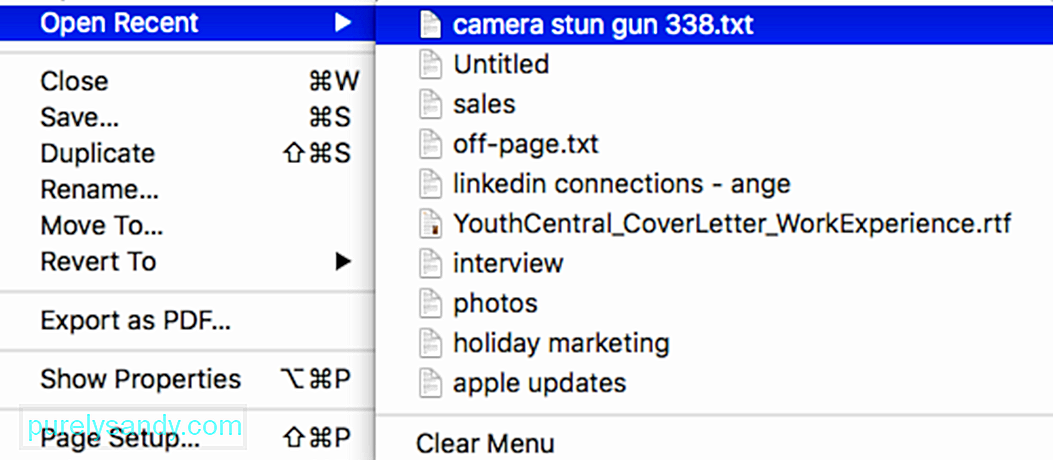
Da biste to učinili:
Nakon brisanja popisa, pokušajte još jednom spremiti datoteku kako biste provjerili je li automatsko spremanje obnovljeno.
Rješenje br. 2: Duplicirajte datoteku. Ako iz nekog razloga prvo rješenje ne uspije, možete pokušati kopirati dokument u novu datoteku i umjesto toga spremiti novi dokument. Imajte na umu da ovo zapravo ne rješava pogrešku. Ovo vam omogućuje zaobilaženje za spremanje datoteke bez gubitka podataka. 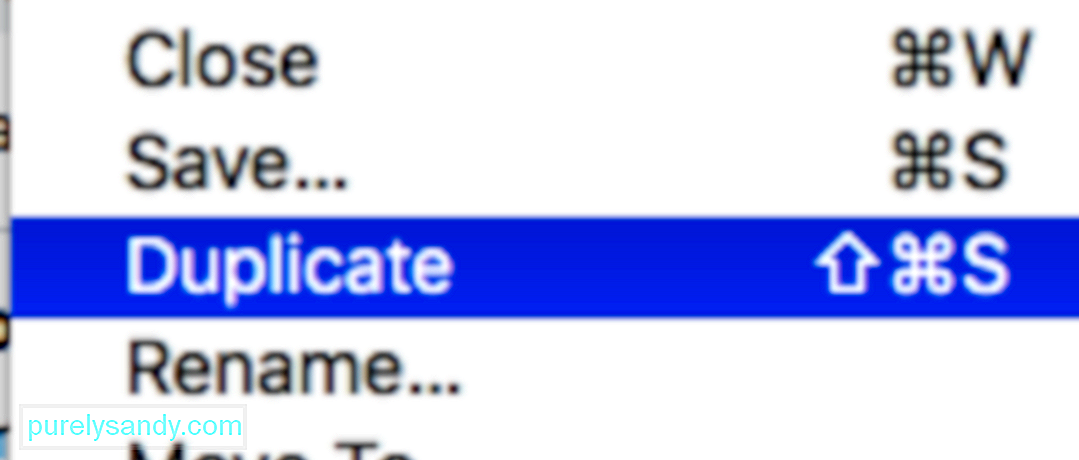
Da biste duplicirali datoteku, kliknite Datoteka s gornjeg izbornika, a zatim odaberite Dupliciraj . Ili možete koristiti Shift + Command + S da biste postigli isti rezultat. Idite na dupliciranu datoteku i spremite je.
Ako vam nije ugodno kopirati vaš dokument, možete isprobati tradicionalni način kopiranja sadržaja dokumenta u novi.
Rješenje br. 3: Skenirajte oštećene datoteke.Ponekad ovu pogrešku mogu uzrokovati oštećeni podaci u dokumentu na kojem radite. Na primjer, neke kartice ili stupci u Brojevima mogu biti oštećeni i pokrenuti ovu pogrešku. Da biste to popravili, kopirajte sve neiskvarene podatke u novu datoteku i spremite ih. Ne morate se brinuti jer se oštećeni podaci neće kopirati u vašu novu datoteku.
Također se preporučuje brisanje svih oštećenih datoteka na vašem Macu koje bi mogle biti problem. To možete učiniti pomoću aplikacije za optimizaciju da biste uklonili sve neželjene datoteke i potencijalne probleme na vašem Macu.
Rješenje br. 4: Onemogućite automatsko spremanje. Prema zadanim postavkama automatsko spremanje uključuje MacOS kako bi bilo prikladno za korisnike za spremanje njihovih datoteka. Međutim, ako se ne želite pouzdati u Automatsko spremanje i želite ručno spremiti datoteke, možete ga onemogućiti u okviru Postavke sustava pomoću sljedećih uputa: 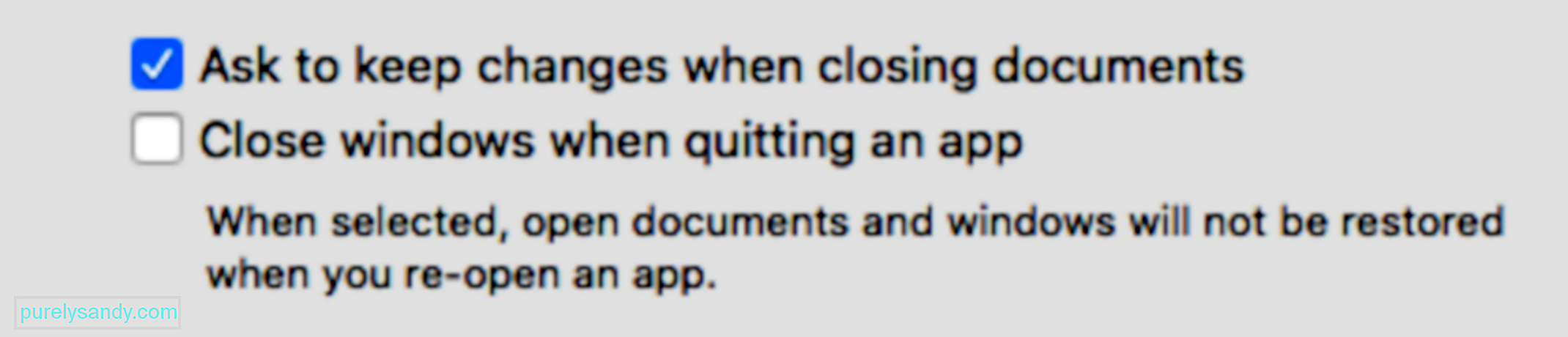
Jednom kad to učinite, automatsko spremanje više neće raditi. Umjesto toga možete upotrijebiti značajku Spremi koja će zatražiti da spremite promjene prilikom zatvaranja datoteke.
OmotavanjeAutomatsko spremanje korisna je značajka, ali samo kada djeluje. Ako ne funkcionira ili ako Mac sprema programsku pogrešku "ne može se automatski spremiti" prilikom spremanja dokumenata, slijedite gornje upute da biste je ispravili.
Youtube video: 4 zaobilazna rješenja za Mac Greška "Nije moguće automatski spremiti" prilikom spremanja dokumenata
09, 2025

